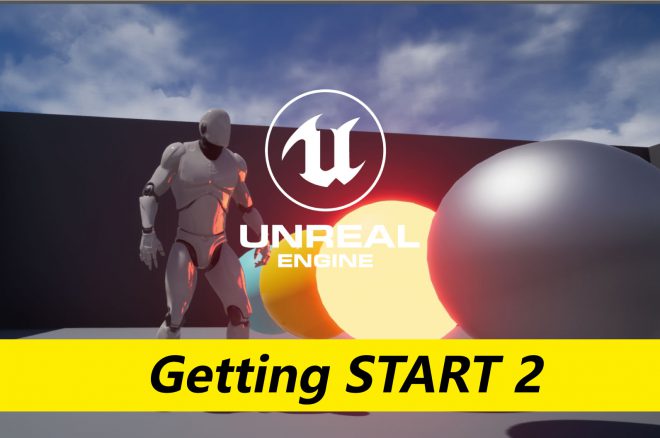前言
前一篇Unreal- Getting START 1 中學習到了主要的介面使用以及如何在Market下載並利用素材場景當作練習,本篇繼續學習Unreal裡面常用到的BluePrint以及其他實用的功能練習。
BluePrint
接著我們來試著自己新增一個BluePrint(以下簡稱BP)練習一下,這邊我們選擇Actor當作練習,而Actor也是在Unreal裡面常用的BP選項。
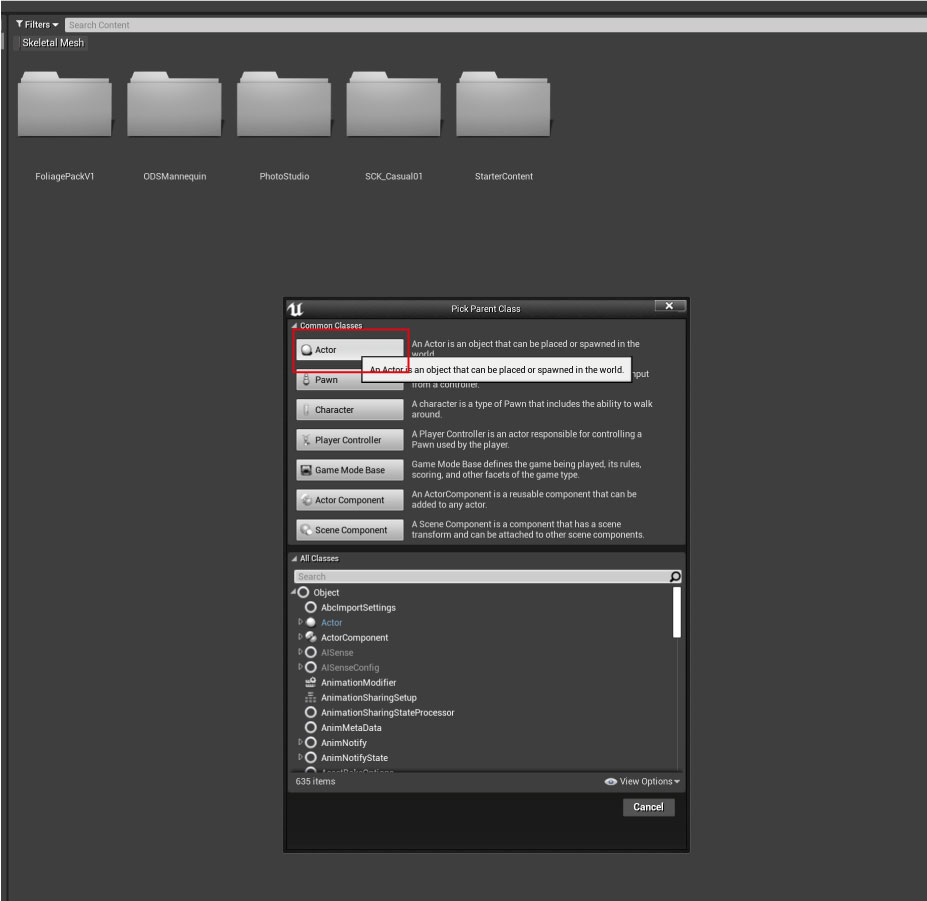
打開BluePrint以後我們可以看到BP裡面有三種編輯模式,預設的是Viewport這邊看得出來是3D編輯,可以放模型、燈光、效果等等,另外還有Construction Script可視化程式編輯模式以及Event Graph節點模式共三種,本次先以預設的ViewPort編輯模式當作練習。
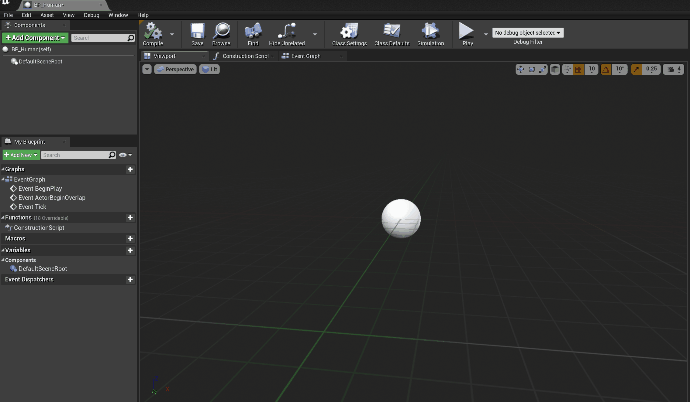
在viewport的編輯模式下我們可以直接選擇Add component新增物件,從下拉選單可以看到這邊可以新增相當多種種類。
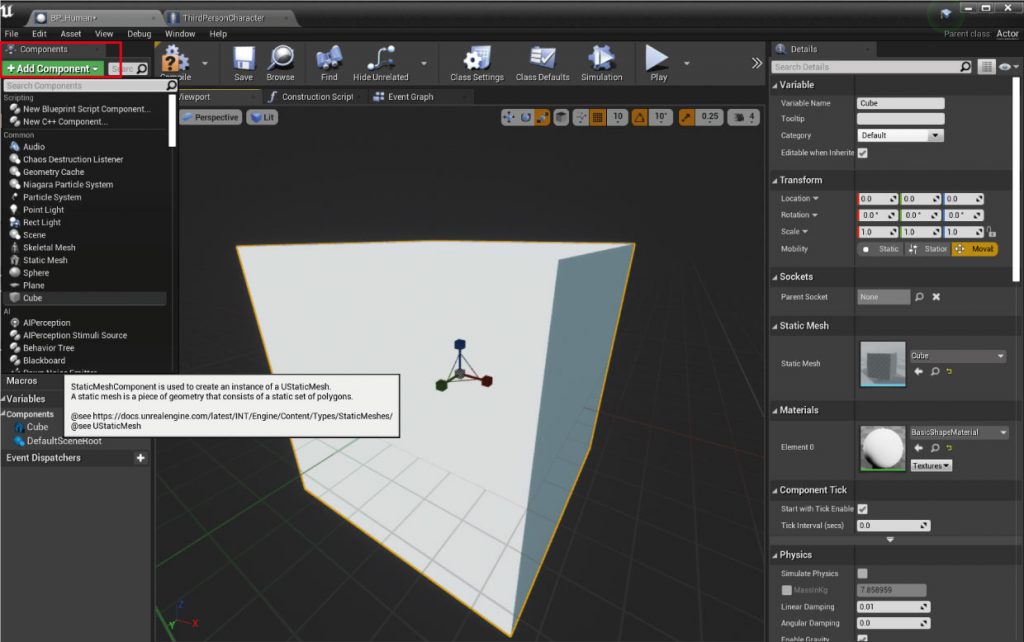
我這邊隨便新增了一個cube拉到場景就可以看到我們的BP直接呈現剛剛在 BP 編輯裡面看到的樣子,看起來我們在 BP 裡面所做的所有更改都會連動場景上的BP。
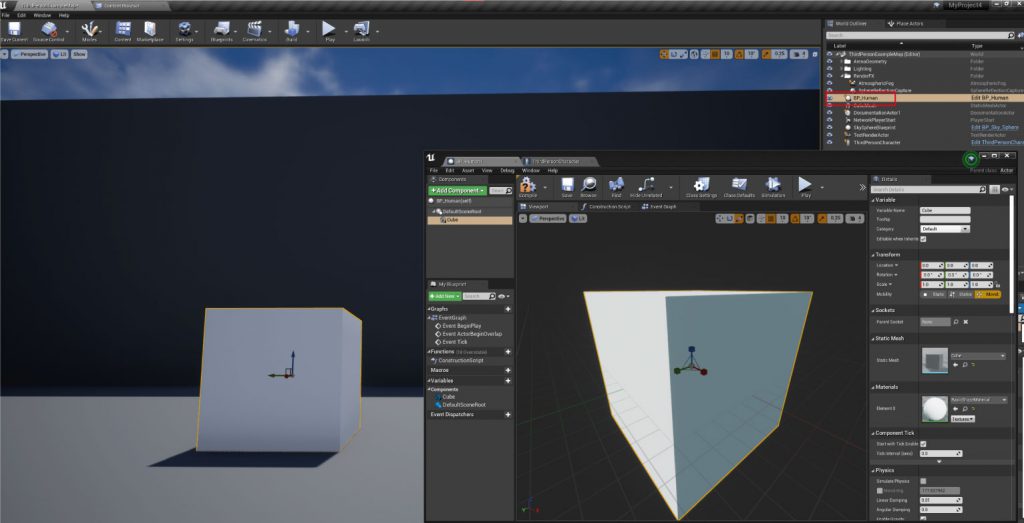
而我們其實也可以直接在BP裡面的Static Mesh裡面直接更換模型,這邊我直接換成一個樓梯的模型,在場景上的BP也直接變成了樓梯了。
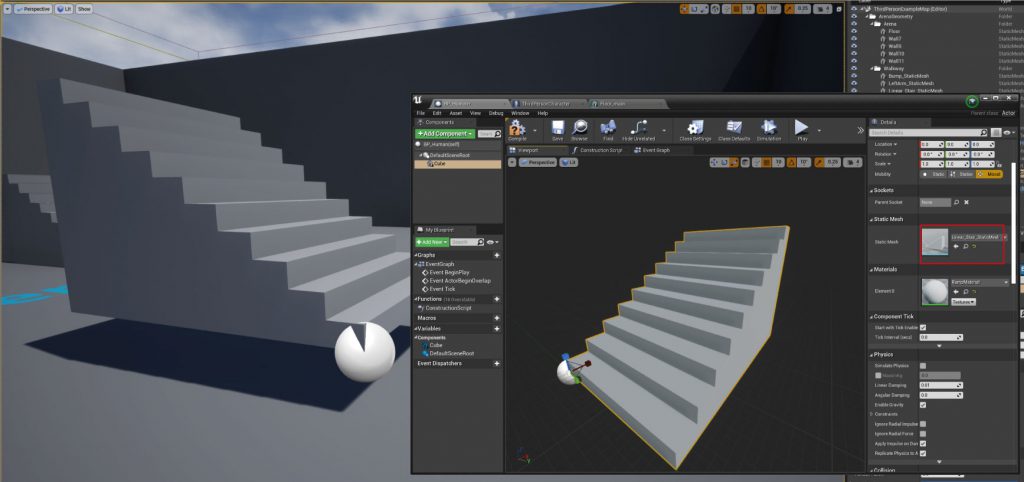
這邊我新增一個point Light這樣更明顯看到在BP裡面製作的調整連動場景上BP物件連動性。
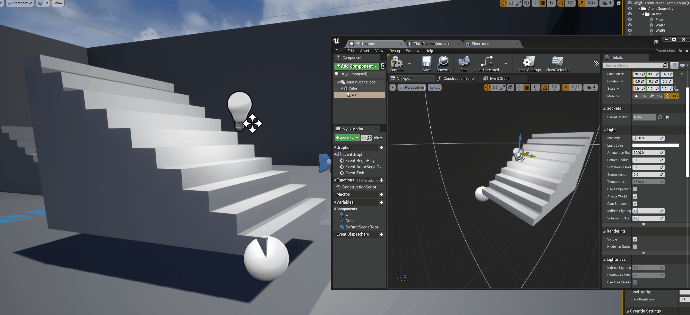
GameMode
BP裡面有許多Class可以讓我們選擇,每一個class都可以練習看看,因為每一個Class都是對應不同的場景所需要的內容有所不同,這邊我想在練習看看game mode。
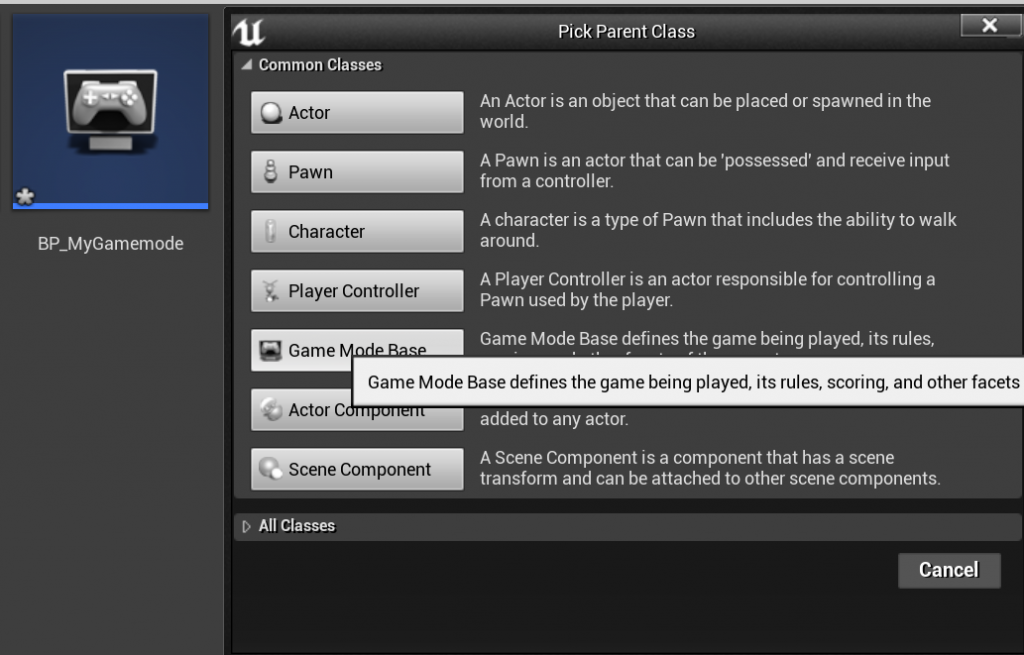
Game Mode不像Actor他不需要將BP丟進場景裡面,譬如我在Event Graph裡面新增一個Print String並修改裡面的字樣。
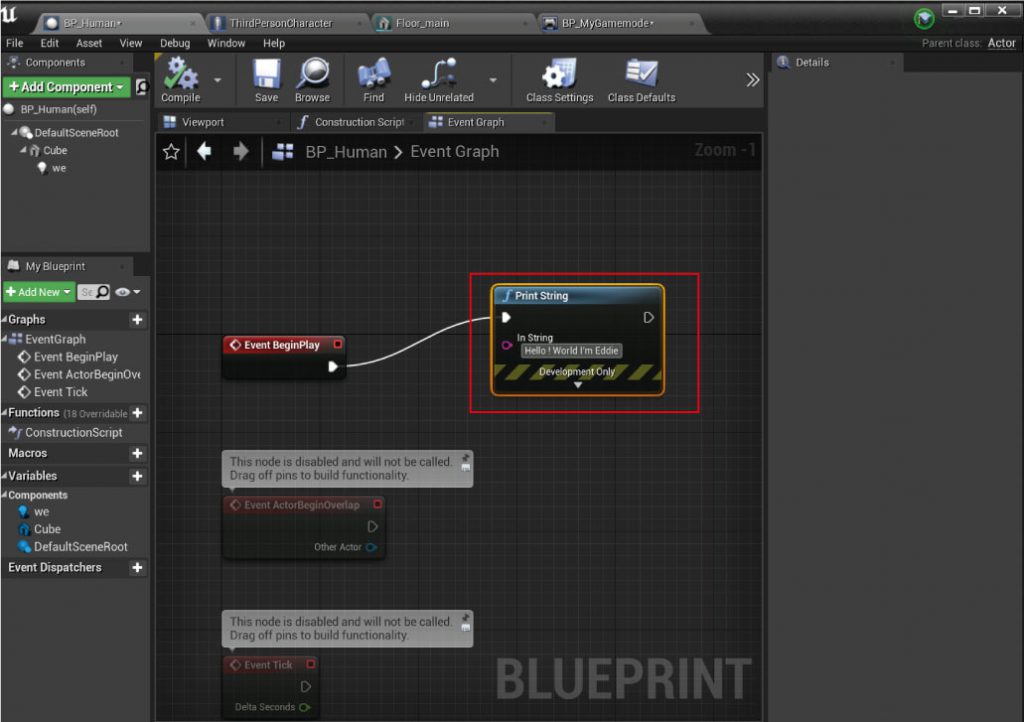
按下Game Play以後就可以看到剛剛在Event Graph上的指令文字出現在畫面的左上角裡了。
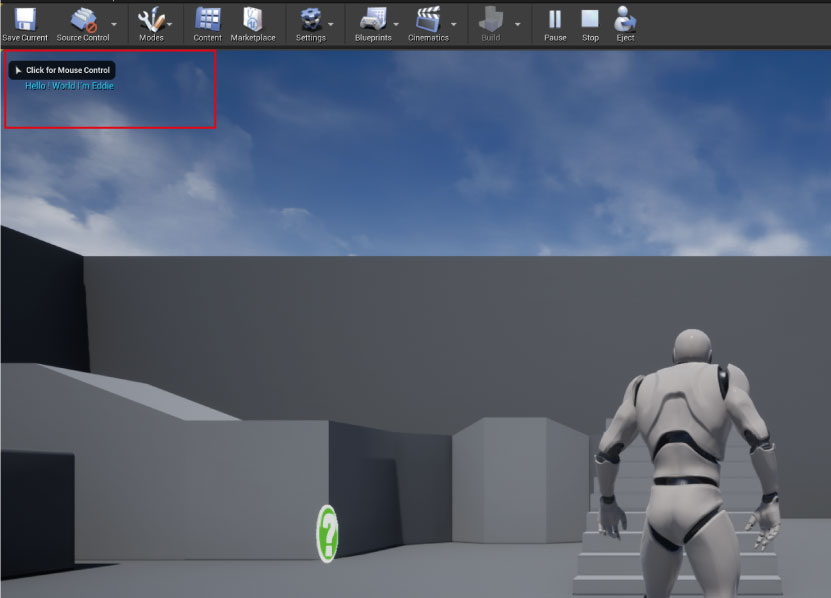
當然我們也可以看一下別人的BP是怎麼製作Event Graph的,可以讓我們可以更快學習到整個BP的操作。
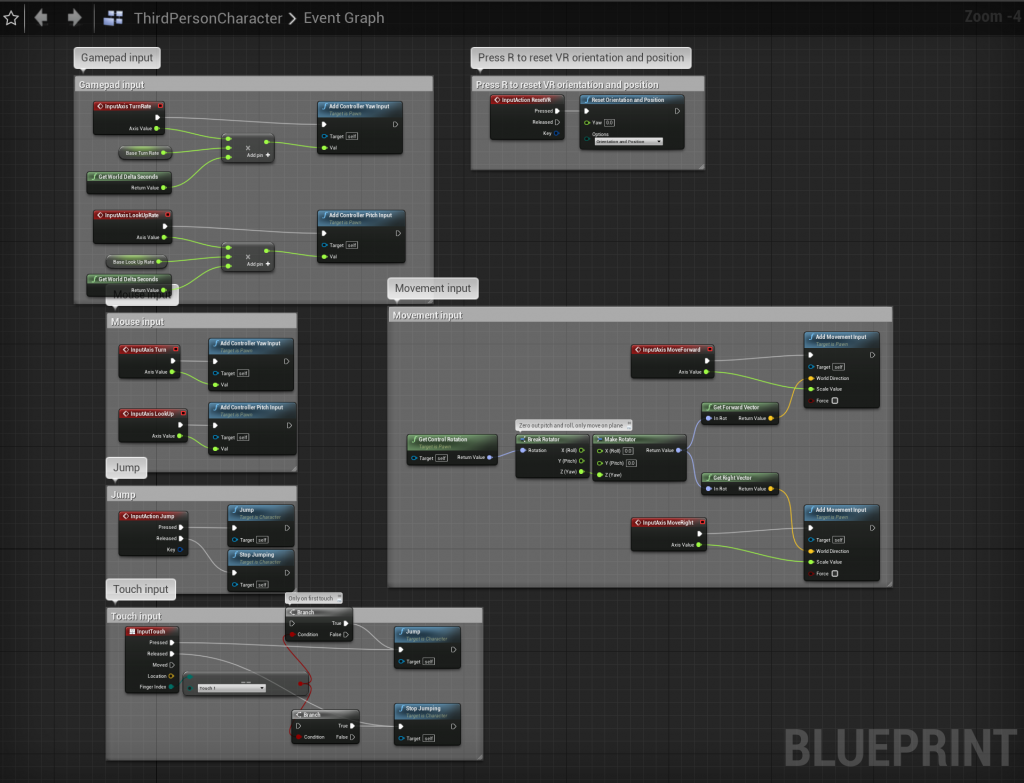
Material Begin
接著我們開始學習如何在Unreal裡面製作材質球,如之前所說的,在unreal裡面建立質材球並不像在Unity裡面很直覺的設定顏色調整透明度擺放PBR材質等等,反而比較像是Unity裡面的Shader Graph。
因為要練習所以這邊直接建立四個球球好讓我們看出其中的差異。

我們直接在Browser裡面建立一個Diffuse的材質球。
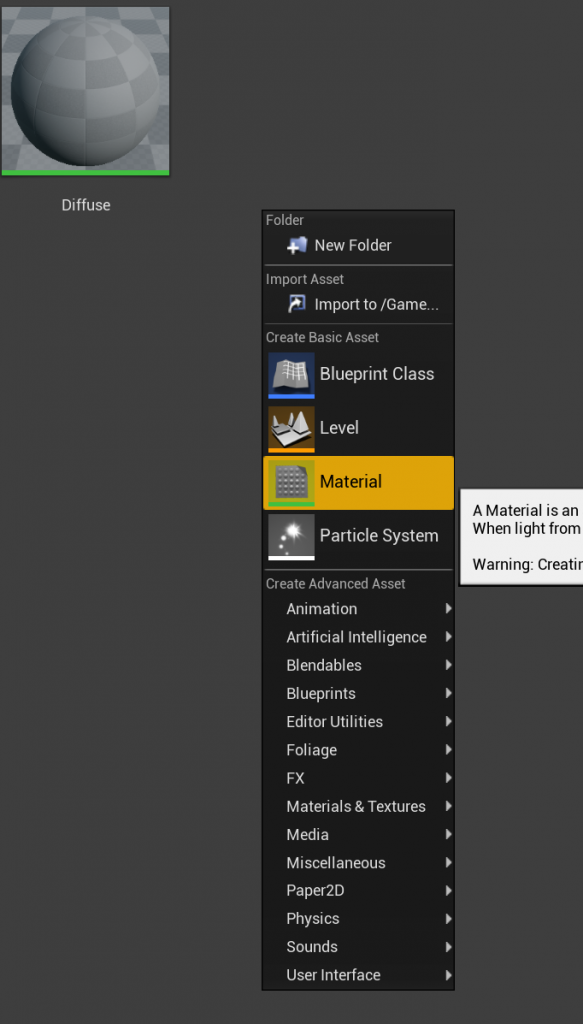
接著我們打開材質球以後建立一個Constants 3 Vector的Node,Unreal是一個常用到快速鍵的軟體,如果要快速的建立一個 Constants 3 Vector 只要按著鍵盤上的數字3 並在Node區點下左鍵就會出現了。
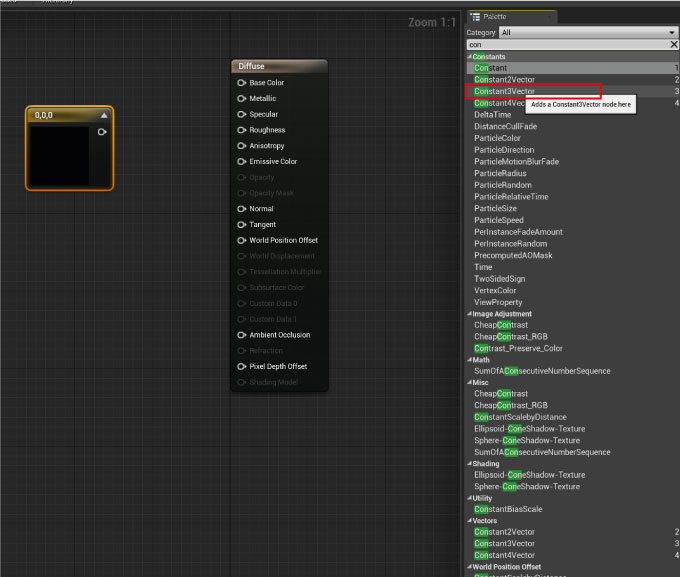
我們可以在 Constants 3 Vector的Node 選擇我們要的顏色並串接到Base Color儲存後,將材質球拉到第一個球就完成我們超簡單帶有顏色的材質球了。
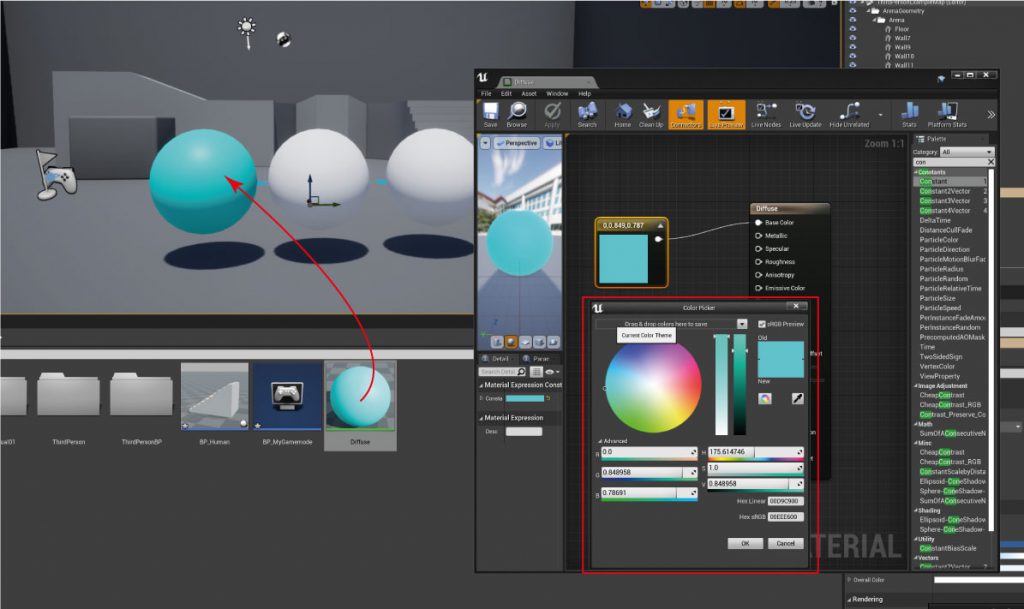
然後我們試著建立一個帶有反光效果的材質球,建立一個新的材質球以後一樣我們建立一個 Constants 3 Vector的Node 並選擇你喜歡的顏色串接到BaseColor即可,因為我們需要反光的效果,所以這邊我們先建立一個constant的Node。
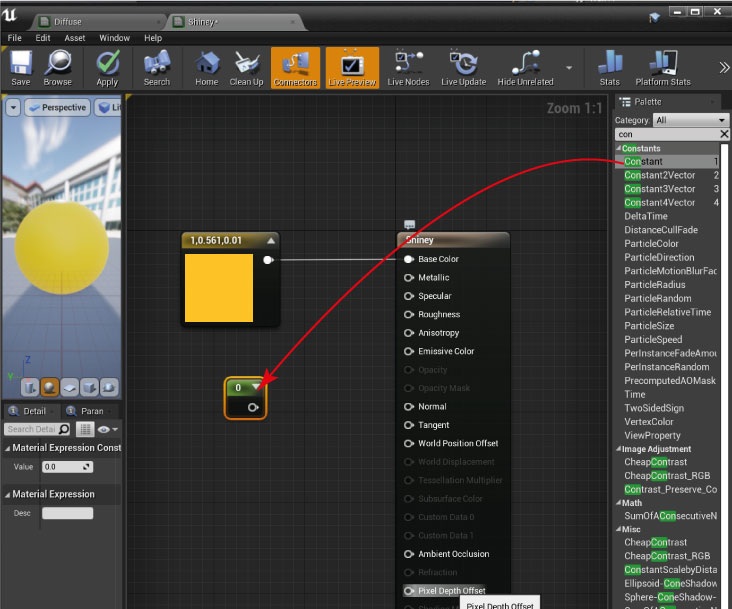
這邊我們將 constant的Node 串接到roughness就可以發現材質球出現了帶有反光效果的材質了,如果要調整反光的效果只要調整value即可,預設為0 數值越大的話反光越小。
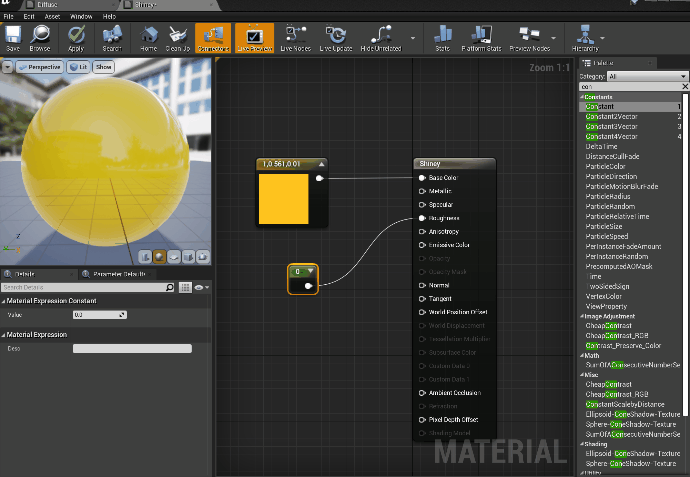
接著我們來試試看發光的材質球,這邊方法很簡單,一樣建立一個 constant 3 Vector 當作主要顏色,接著建立一個 constant ,建立好以後我們串接到Mutiply(相乘)最後串給Emissive Color,這邊要注意我們需要在 constant 的Value提高數值,材質球發光才會明顯。 如果常用的node都可以使用快速鍵,譬如Mutiply只要按著M+滑鼠左鍵就會產生了。
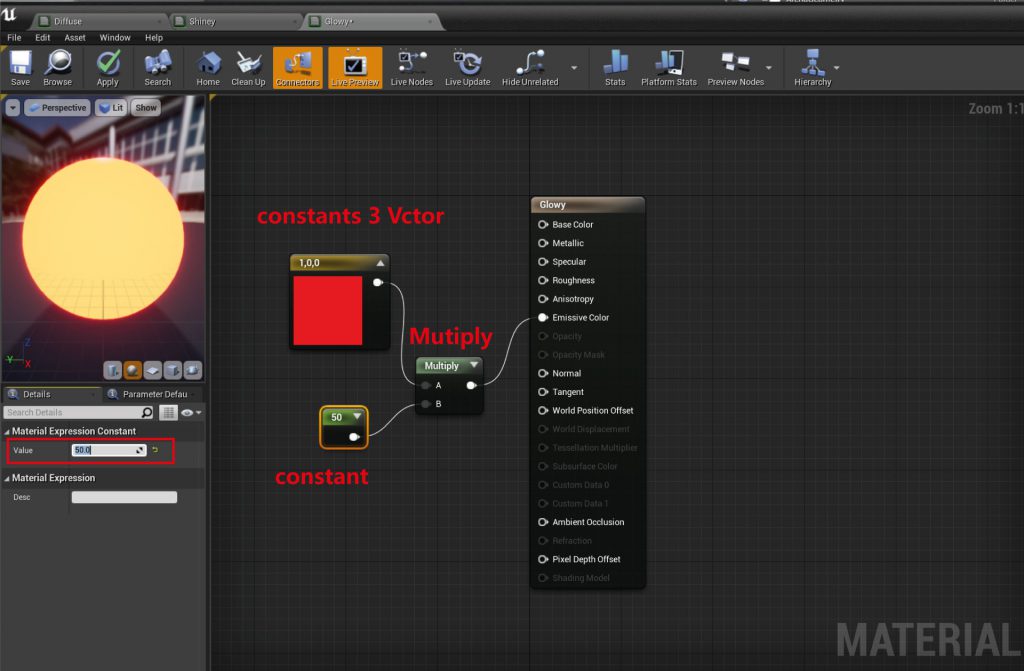
接著我們來建立金屬材質,一樣建立一個 constants 3 Vector 並選擇喜好的顏色串到Base color,在建立一個 constant 串接到Metallice並調整Value就完成了金屬材質的材質球了。
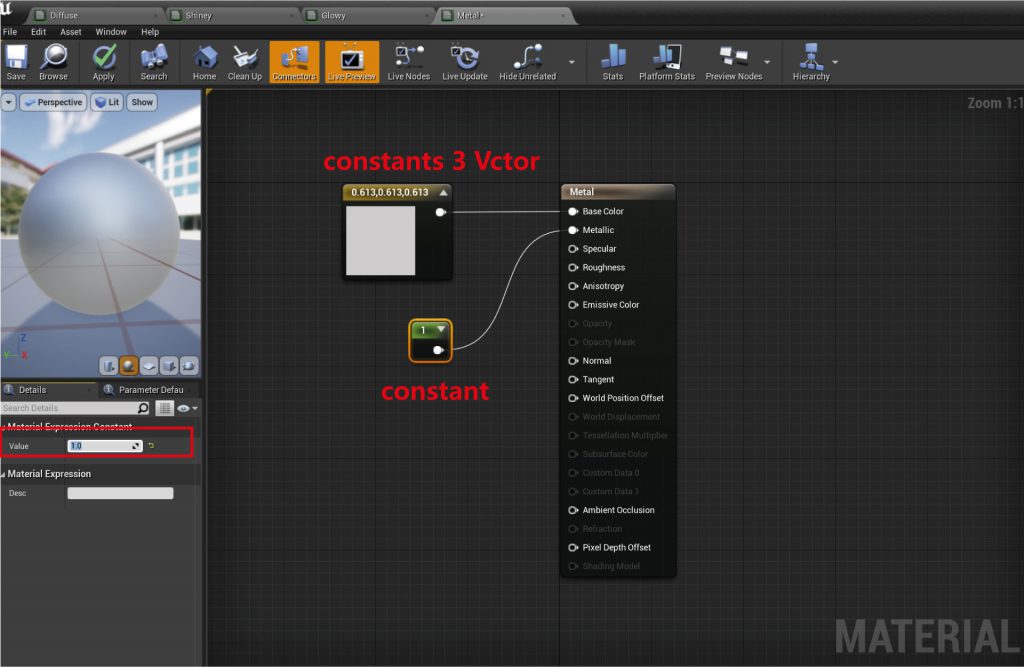
最後按下Play就可以看到我們剛剛建立的材質球效果如何了。
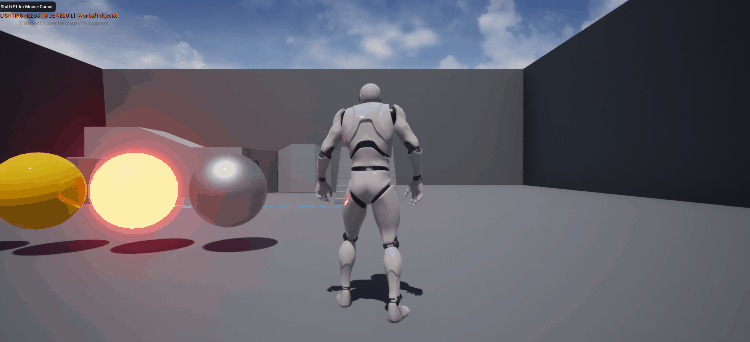
小結
本篇開始嘗試使用BluePrint以及Material的使用方法,雖然學習的東西非常的淺,但是總要有個開始! 接著會跟著大家學習更深入的Unreal技巧,畢竟Unreal的算圖功能實在是太迷人了,光下載一些免費的場景來看就覺得這算圖也太漂亮了吧,如果學習起來對於未來3D算圖動畫需求等等應該是有蠻大的幫助的。